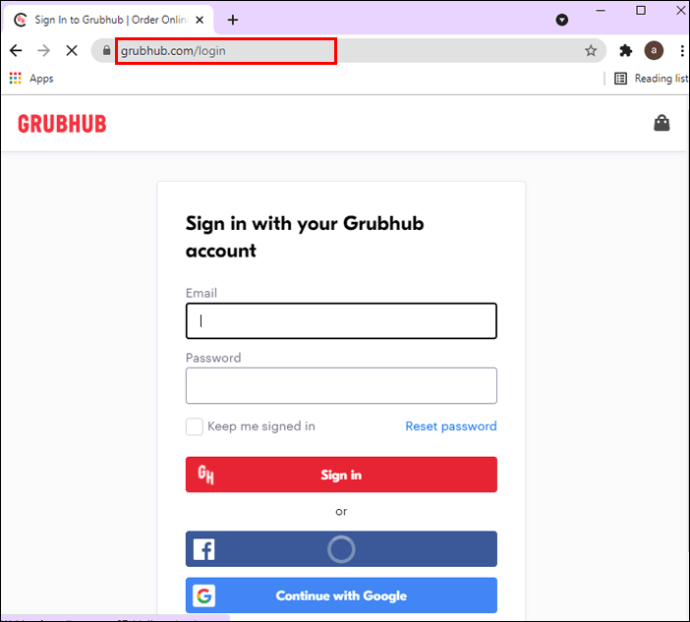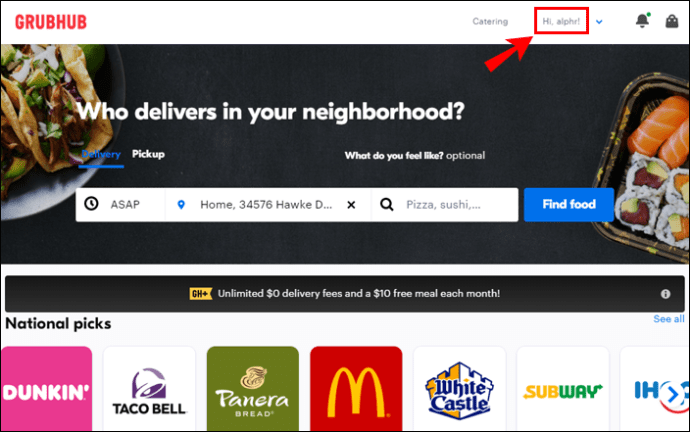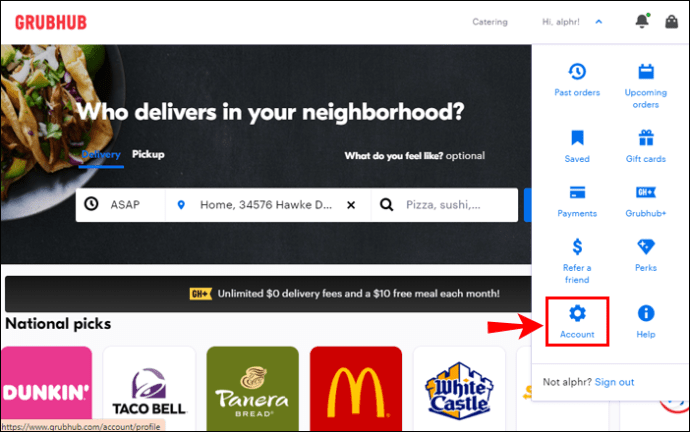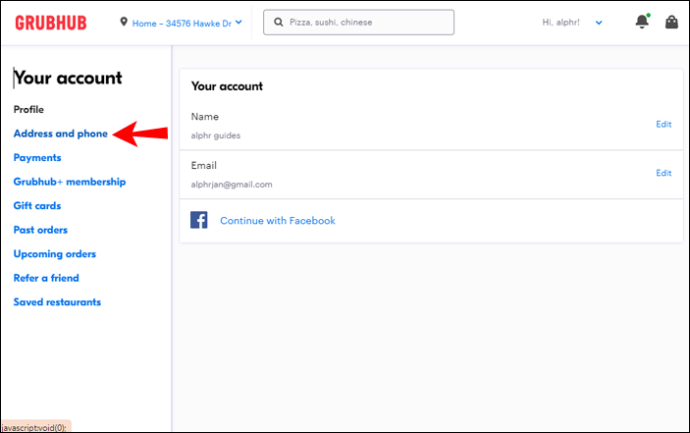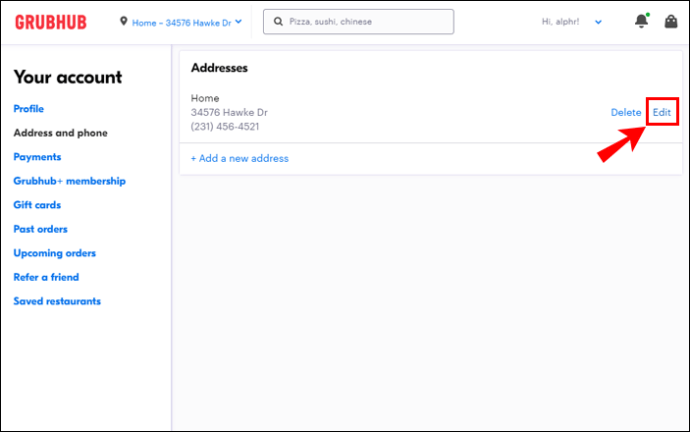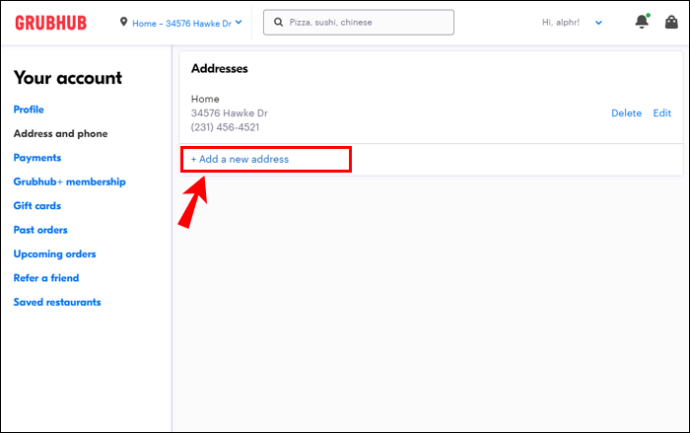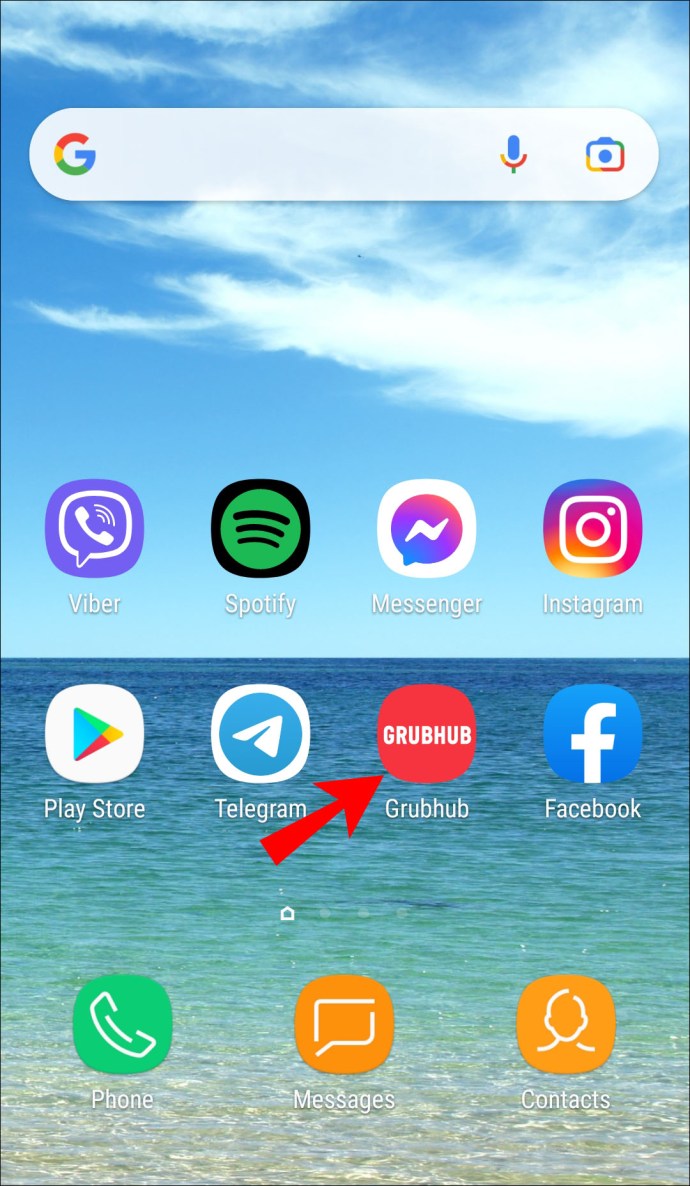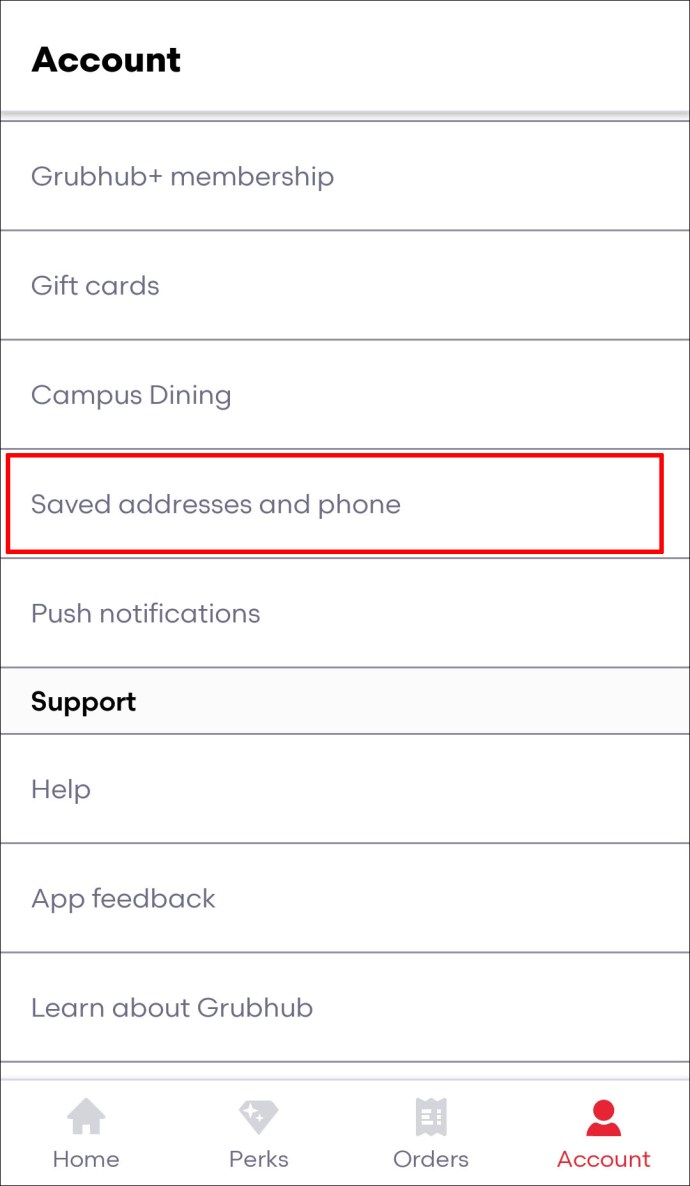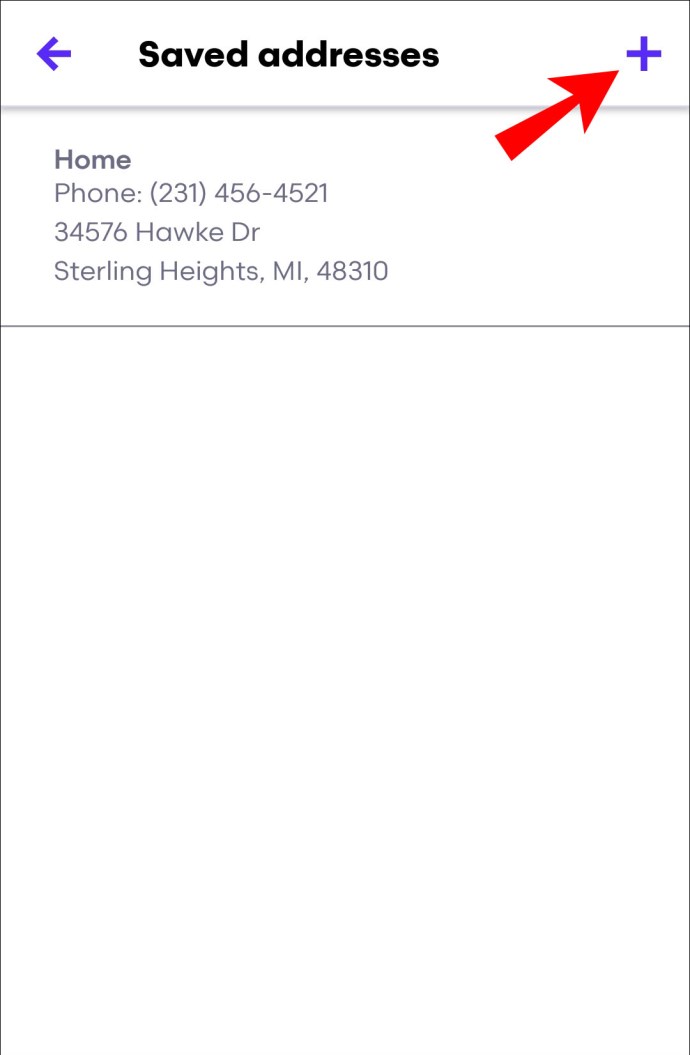So ändern Sie die Lieferadresse in GrubHub
Grubhub ist ohne Zweifel einer der führenden Lebensmittellieferdienste in den USA. Wenn Sie diesen Artikel lesen, haben Sie wahrscheinlich ihre Dienste mehr als einmal zuvor in Anspruch genommen. Es kann jedoch vorkommen, dass Sie Ihre Lieferadresse bei Grubhub ändern müssen.

Egal, ob Sie gerade umgezogen sind oder einfach die falsche Adresse in Ihrem Grubhub-Konto eingegeben haben, Sie haben Glück. Die Änderung Ihrer Adresse ist ein relativ einfacher Vorgang. Sie können entweder Ihren bestehenden bearbeiten oder einen neuen Lieferort hinzufügen. Und in diesem Artikel zeigen wir Ihnen, wie Sie beides tun können.
So ändern Sie die Lieferadresse in Grubhub
Um Ihre Lieferadresse auf Grubhub zu ändern, gehen Sie wie folgt vor:
Auf dem Desktop
- Gehen Sie zu grubhub.com und melden Sie sich bei Ihrem Konto an.
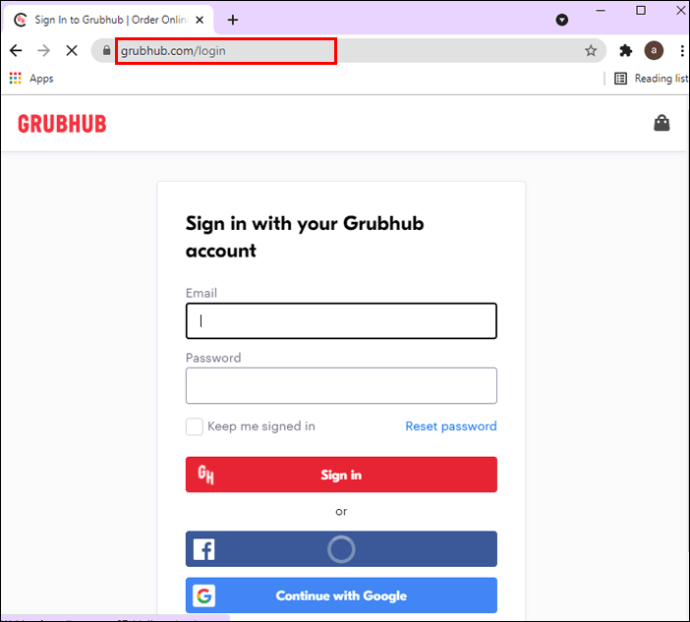
- Klicken Sie oben rechts auf den Reiter „Hallo [Ihr Name]“.
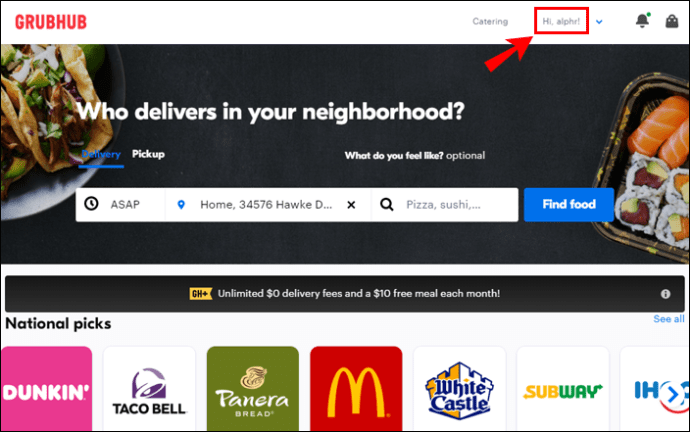
- Navigieren Sie im Dropdown-Menü zur Option "Konto".
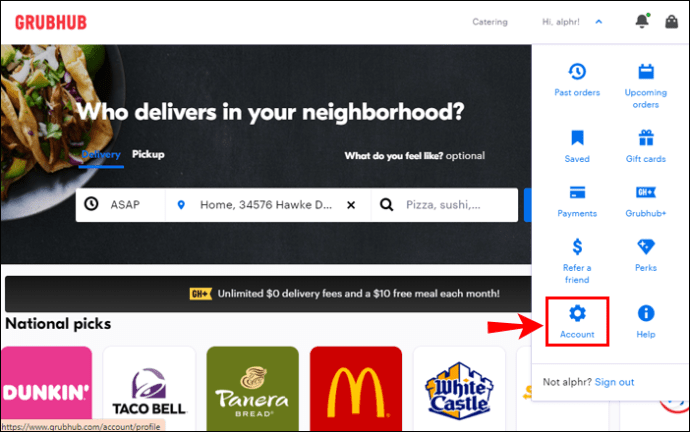
- Klicken Sie im linken Menü "Ihr Konto" auf die Registerkarte "Adresse und Telefon".
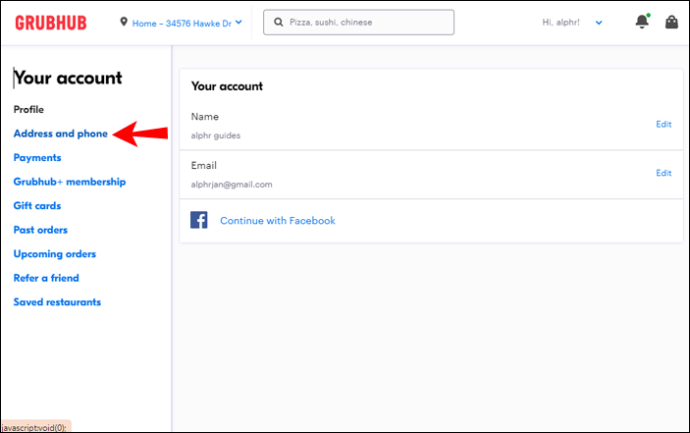
- Wenn Sie zuvor eine Adresse eingegeben haben, die Sie bearbeiten möchten, klicken Sie einfach auf „Adresse bearbeiten“, um Änderungen vorzunehmen.
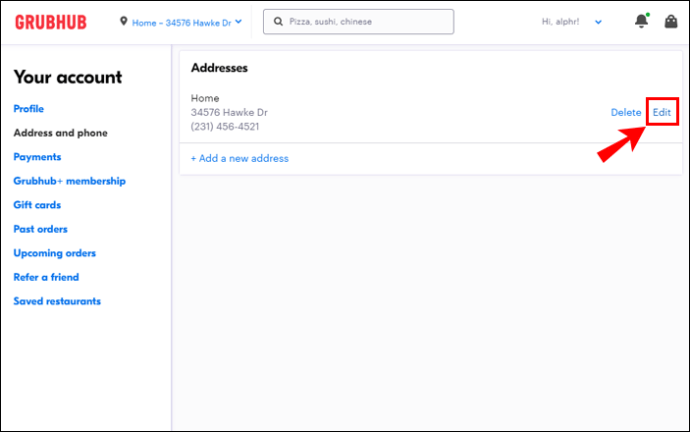
- Wenn Sie Ihre Lieferadresse in eine neue ändern möchten, klicken Sie unten in Ihrer Adressliste auf die Option „Neue Adresse hinzufügen“.
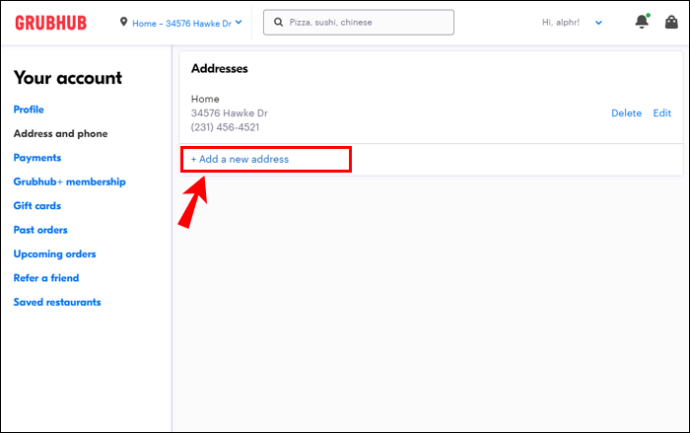
Auf Mobilgeräten
- Starten Sie die Grubhub-App auf Ihrem Mobilgerät und melden Sie sich bei Ihrem Konto an.
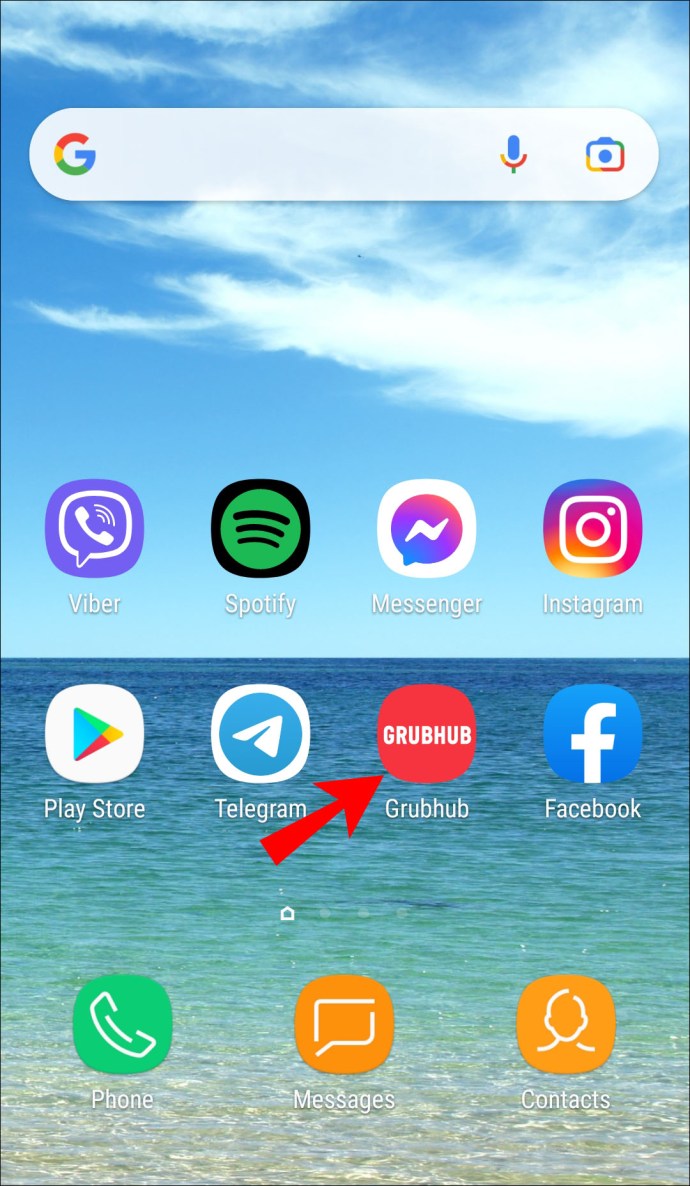
- Tippen Sie auf die Option „Einstellungen“ und dann weiter zu „Adressen“.
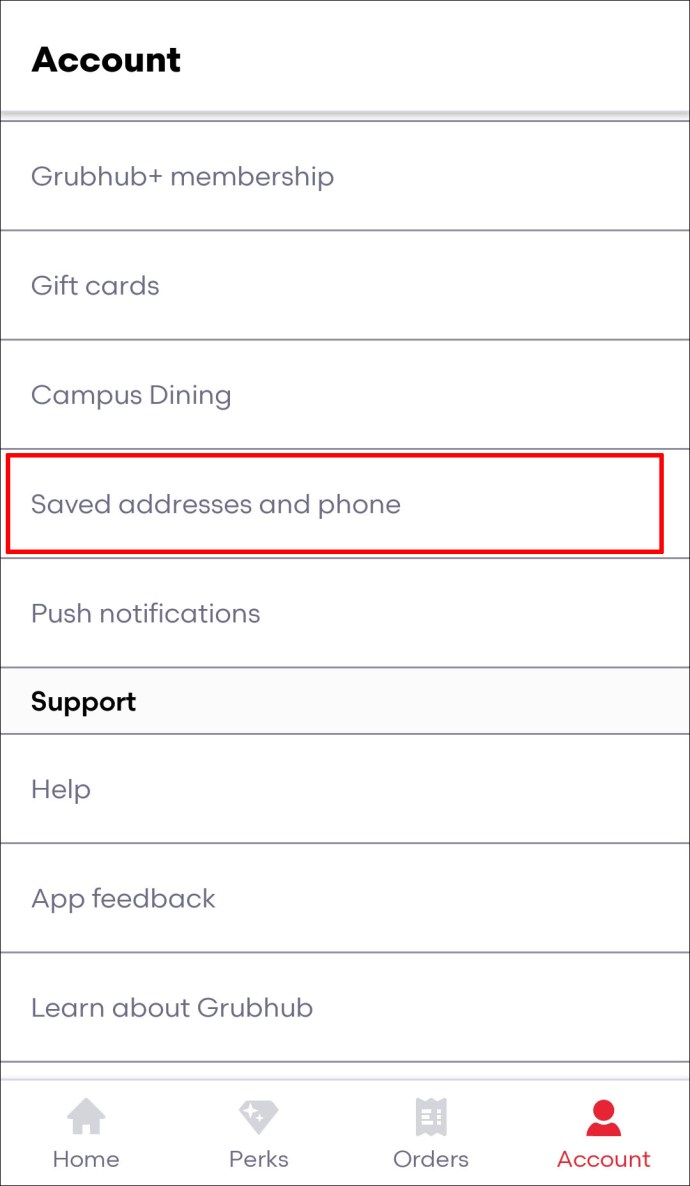
- Wischen Sie nach links, um jede Adresse zu bearbeiten, oder tippen Sie auf „+“, um eine neue Adresse hinzuzufügen.
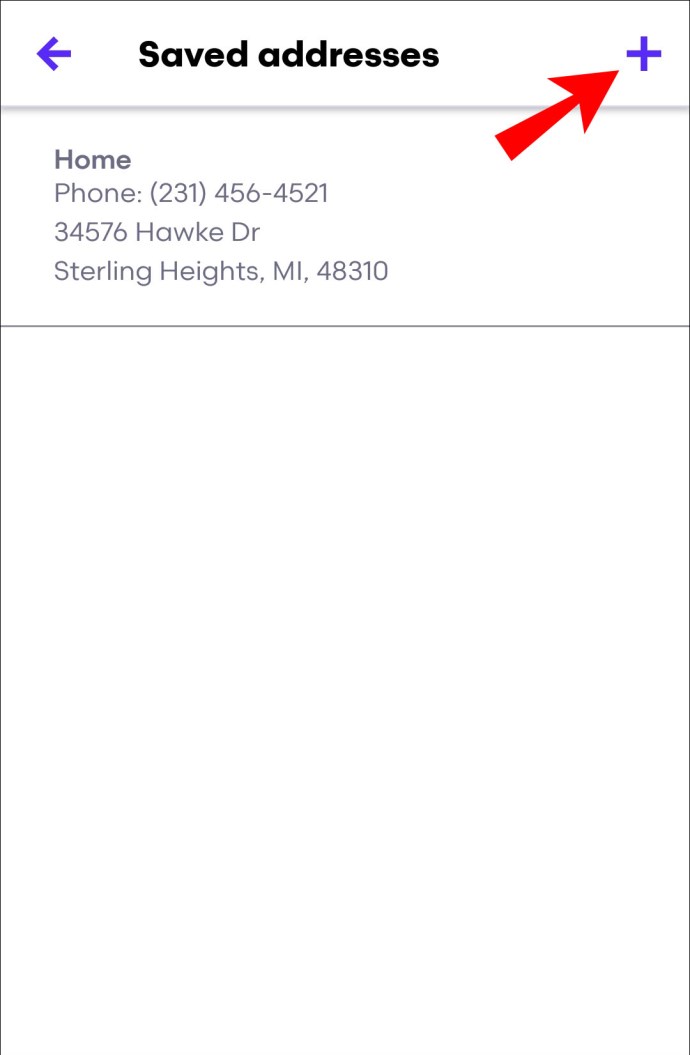
Sie haben nun Ihre Grubhub-Adresse geändert.
Tipp: Eine tolle Sache beim Hinzufügen von Adressen auf Grubhub ist die Möglichkeit, diese zu sortieren. Sie können eine Privat- und eine Arbeitsadresse einrichten und auswählen, an welche Sie das Essen liefern lassen möchten. Sie müssen die Adresse nicht jedes Mal für eine neue Lieferung ändern.
Zusätzliche FAQs
Wie ändere ich meine Bestellung auf Grubhub?
Sie können Ihre Grubhub-Bestellung über die Restaurant Grubhub-Website ändern. Sie müssen jedoch alle Anpassungen innerhalb der ersten 24 Stunden nach Ihrer Bestellung vornehmen. Andernfalls werden die Änderungen möglicherweise nicht abgeschlossen.
Führen Sie die folgenden Schritte aus, um Ihre Bestellung auf Grubhub zu ändern:
1. Gehen Sie zu restaurant.grubhub.com und melden Sie sich bei Ihrem Konto an.
2. Klicken Sie im linken Menü auf die Option „Bestellungen“.
3. Suchen Sie die Bestellung, an der Sie Änderungen vornehmen möchten, und klicken Sie darauf.
4. Wählen Sie eine der beiden Optionen: „Anpassen“ oder „Nachdrucken“. Mit der ersten können Sie Artikel zu Ihrer Bestellung hinzufügen oder daraus entfernen. Der zweite sendet eine zusätzliche Quittung.

Wenn Sie kein Konto bei Grubhub for Restaurants haben, können Sie sich hier anmelden.
Kann ich auf Grubhub außerhalb meiner Region liefern?
Wenn Sie sich als Fahrer bei Grubhub anmelden, können Sie Ihre Liefergrenzen sehen. Dies ist eine Gruppe von Nachbarschaften in Ihrer Region, in denen sich die Grubhub-Partnerrestaurants befinden. Es ist wichtig, dass Sie sich innerhalb der Liefergrenze Ihrer spezifischen Region befinden, sobald Sie Ihren Fahrerstatus auf "Bestellungen annehmen" gesetzt haben. Möglicherweise erhalten Sie jedoch Angebote für ein Abendessen außerhalb Ihres üblichen Liefergebiets. Sie können es akzeptieren, und sobald Sie wieder in Ihrem normalen Bereich sind, haben Sie Anspruch auf andere Angebote.
Kann ich Grubhub nach der Lieferung Trinkgeld geben?
Normalerweise wählen Sie die Trinkgeldoption beim Absenden Ihrer Bestellung, und das Trinkgeld wird normalerweise über die App vorgenommen. Sie können jedoch in der App die Option „Trinkgeld in bar“ wählen, mit der Sie Ihrem Lieferer Trinkgeld geben können, sobald er das Essen gebracht hat. Beachten Sie, dass dies nicht vielen Fahrern gefällt, da sie berichten, dass eine Reihe von Kunden diese Option nutzen, um Trinkgeld zu vermeiden.
Ändern Ihrer Lieferadresse
Hoffentlich können Sie nach dem Lesen dieses Artikels die Lieferadresse für Ihre Grubhub-Bestellungen problemlos ändern. Vergessen Sie nicht, Ihre neue Adresse als Standardadresse festzulegen und diejenigen zu löschen, die Sie nicht mehr verwenden. Dies hilft, potenzielle Lieferprobleme zu vermeiden.
Hatten Sie jemals Probleme, Ihre Lieferadresse auf Grubhub zu ändern? Teile deine Erfahrungen im Kommentarbereich unten
.